1![[TUTORIAL] Criando sombras realistas Empty](https://2img.net/i/empty.gif) [TUTORIAL] Criando sombras realistas 31.10.11 21:48
[TUTORIAL] Criando sombras realistas 31.10.11 21:48
HeaD
Administrador

Criando sombras realistas no Photoshop de um jeito simples e rapido.
Abra a imagem a ser usada e retire ela do background. Com a ferramenta laço poligonal você pode selecioná-la e recortá-la para uma camada superior.
Duplique a camada da imagem arrastando-a para o ícone de Nova Camada:
Certifique se de que a cor principal é preto:
Agora pinte o objeto inteiro de preto pressionando Ctrl+Shift+Delete (A tecla shift irá fazer com que somente os espaços com pixels sejam preenchidos com a cor, preservando os espaços transparentes.)
Em seguida clique em Filter > Blur > Gaussian blur, e sete amount de 3-5
4
Agora distorça a forma. Aperte Ctrl + T e em seguida clique com o botão direito do mouse e escolha a opção Distort.
Clique e puxe os pequenos quadradinhos dos cantos superiores até sua imagem ficar parecida com a da imagem acima.
5
Duplique a camada da sombra. Arraste ela para o ícone de Nova Camada:
Em seguida clique em Filter > Blur > Gaussian blur, e sete amount de 5-10
6
Agora nós queremos fazer uma sombra que vá ficando suave conforme a distância.
Vá até a camada da sombra principal e clique no ícone de Adicionar Máscara (Add Layer Mask).
Usando a ferramenta Gradiente (com as cores preto e branco) puxe da direita para a esquerda, na diagonal, para sua máscara ficar parecida com a da imagem acima.
7
E finalmente sete a camada da sombra principal para o modo multiply e sua opacidade em 50% (estas opções estão no topo da barra de ferramentas, como na figura acima). E em seguida sete a opacidade da camada da segunda sombra em 30%
Não precisa ser necessariamente estes valores, faça experimentos e veja qual valor fica melhor em sua imagem.
OBS: Em breve estarei colocando as imagens.
Abra a imagem a ser usada e retire ela do background. Com a ferramenta laço poligonal você pode selecioná-la e recortá-la para uma camada superior.
Duplique a camada da imagem arrastando-a para o ícone de Nova Camada:
Certifique se de que a cor principal é preto:
Agora pinte o objeto inteiro de preto pressionando Ctrl+Shift+Delete (A tecla shift irá fazer com que somente os espaços com pixels sejam preenchidos com a cor, preservando os espaços transparentes.)
Em seguida clique em Filter > Blur > Gaussian blur, e sete amount de 3-5
4
Agora distorça a forma. Aperte Ctrl + T e em seguida clique com o botão direito do mouse e escolha a opção Distort.
Clique e puxe os pequenos quadradinhos dos cantos superiores até sua imagem ficar parecida com a da imagem acima.
5
Duplique a camada da sombra. Arraste ela para o ícone de Nova Camada:
Em seguida clique em Filter > Blur > Gaussian blur, e sete amount de 5-10
6
Agora nós queremos fazer uma sombra que vá ficando suave conforme a distância.
Vá até a camada da sombra principal e clique no ícone de Adicionar Máscara (Add Layer Mask).
Usando a ferramenta Gradiente (com as cores preto e branco) puxe da direita para a esquerda, na diagonal, para sua máscara ficar parecida com a da imagem acima.
7
E finalmente sete a camada da sombra principal para o modo multiply e sua opacidade em 50% (estas opções estão no topo da barra de ferramentas, como na figura acima). E em seguida sete a opacidade da camada da segunda sombra em 30%
Não precisa ser necessariamente estes valores, faça experimentos e veja qual valor fica melhor em sua imagem.
OBS: Em breve estarei colocando as imagens.

 Portal
Portal

 30.03.12 21:49
30.03.12 21:49
 Pontos
Pontos Reputação
Reputação![[TUTORIAL] Criando sombras realistas Tensot](https://2img.net/r/ihimizer/img849/5623/tensot.png)